微信这样设置一下,发出的视频自带文字和地点,一键操作简单
微信这样设置一下 , 发出的视频自带文字和地点 , 一键操作简单!
平常我们逛朋友圈 ,看到一些视频 , 里面添加了时间地点 , 还有好看的文字和动图 。 看起来很高大上 , 其实操作非常简单 , 下面来教大家操作方法 。
 文章插图
文章插图
1、微信视频剪辑很多朋友可能都不知道 , 微信自带视频剪辑功能 , 可以给视频添加文字、表情、涂鸦等等 , 并且操作都是比较简单的 , 一键添加 。
 文章插图
文章插图
要是你还没用过 , 那么跟着笔者一起来操作吧!
首先我们点击微信右上角发朋友圈按钮 , 然后将视频进行上传 , 如果视频超过15秒 , 就会自动进行剪辑 。
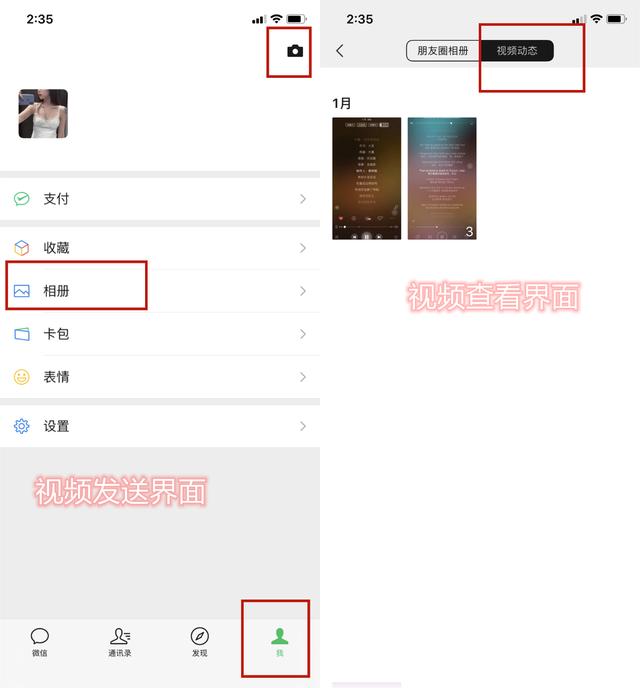 文章插图
文章插图
【微信这样设置一下,发出的视频自带文字和地点,一键操作简单】随后我们就会进入到视频编辑页面 , 下方有四个编辑按钮 , 分别为:
- 表情包:添加表情包按钮
- 打字:根据你当前所在的位置输入文字、地点
- 音乐:微信推荐音乐如果不喜欢可以自己搜索音乐添加 。
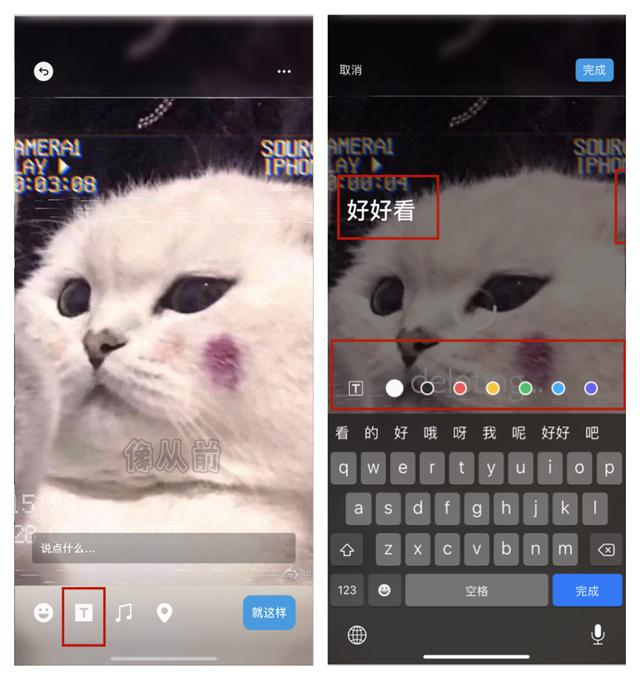 文章插图
文章插图2、工具剪辑微信里面有一个页面里面叫做小程序 , 里面有很多功能可以帮助到我们 , 比如如果你觉得上面这种添加方法太麻烦 , 还可以使用一键视频进行操作 。
 文章插图
文章插图只需要准备好几张照片吗 , 选择喜欢的模板内容 , 然后点击一键操作 , 就能保存制作好的视频进行发送 , 似乎这样的方法更加简单 。
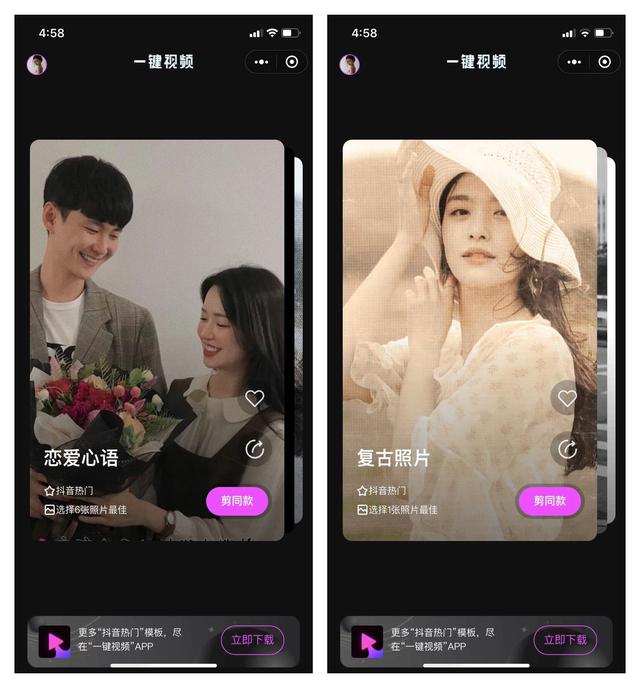 文章插图
文章插图那么今天微信给视频添加文字、地点操作就到这里结束 , 还想知道更多使用技巧 , 记得私聊或者留言 , 帮你解答 。
推荐阅读
- 央行的“硬钱包”来势汹汹,支付不再需要手机?支付宝、微信慌了
- 微信还能这么用?让你大开眼界的微信隐藏操作
- 短短几个月,安装包从200M涨到354M,微信越来越臃肿了?
- 国家发布“铁令”,微信、支付宝始料未及,必须作出整改
- iOS版微信又双更新了,AirPods Pro推出牛年限定款
- 飞书文档微信小程序审核被卡?字节跳动副总裁谢欣:希望腾讯停止无理由封杀
- 这次玩儿得有点大!美宣布决定!微信、苹果二选一事件“重现”?
- 拜拜扫描仪!微信打开这个功能,文档表格扫一扫秒变电子档
- 微信又迎来更新!你们想要的功能终于来了
- 特朗普还在挣扎?禁支付宝、微信支付等8款中国应用














